Reklame
 Under Linux er der to forskellige implementeringer af Java der er tilgængelige til brug. Den open source-variation, som de fleste distributioner inkluderer som standard, kendes som en helhed som OpenJDK. Den anden løsning, som ikke er inkluderet som standard i de fleste distributioner på grund af dens ejendomsret, er Oracle Java (tidligere Sun Java). Begge fungerer meget godt, bortset fra at Oracle Java muligvis har et par flere rettelser. Med hensyn til codebase er de 98-99% identiske.
Under Linux er der to forskellige implementeringer af Java der er tilgængelige til brug. Den open source-variation, som de fleste distributioner inkluderer som standard, kendes som en helhed som OpenJDK. Den anden løsning, som ikke er inkluderet som standard i de fleste distributioner på grund af dens ejendomsret, er Oracle Java (tidligere Sun Java). Begge fungerer meget godt, bortset fra at Oracle Java muligvis har et par flere rettelser. Med hensyn til codebase er de 98-99% identiske.
Ubuntu og Arch Sådan installeres Arch Linux på din computer [Del 1]I løbet af mine par måneder her på MakeUseOf har jeg nævnt Arch Linux (i det følgende simpelthen kaldet "Arch") et par gange. Dog er Arch aldrig rigtig blevet dækket her, så folk kan stadig være lidt ... Læs mere lader dig nemt installere begge implementeringer, mens Fedora Linux blev bare bedre med Fedora 16 beta-distributionLinux-distributioner er forbedret med store sprang, og disse forbedringer bliver synlige i de seneste betaversioner. Fedora, en af flagskibsdistributionerne med GNOME 3, er ikke anderledes og burde have ... Læs mere brugere vil have en lidt hårdere tid (i det mindste når det kommer til installation af Oracle Java). Denne artikel skal fjerne enhver forvirring omkring, hvordan man får den til at fungere, herunder nogle tip og tricks, som jeg opdagede for 64-bit-brugere.
Installation af OpenJDK (let)
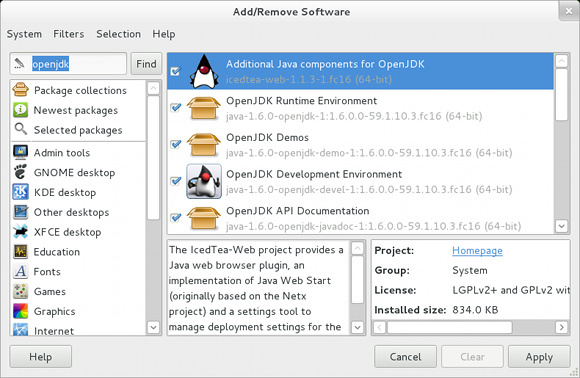
Installation af OpenJDK-implementeringen er faktisk ret enkel. For at få al Java-funktionalitet skal du køre denne kommando for at installere nødvendige pakker, hvis de ikke allerede er installeret:
sudo yum installer icedtea-web java-1.6.0-openjdk
. Dette installerer Java Runtime Environment og de nødvendige browser-plugins for at få et komplet fungerende Java-system. Du kan også installere disse to pakker via pakkeadministratoren.
Installation af Oracle Java (hårdere)
Enkelt, ikke? Nå, desværre ser det ud til, at nogle Java-programmer kræver Oracle Java for at kunne fungere korrekt, skønt ikke alle har dette problem. Jeg vil opdele dette i to sektioner, en til 32-bit-brugere og en til 64-bit-brugere. Du kan derefter springe over det afsnit, der ikke gælder for dit system.
Download af filer
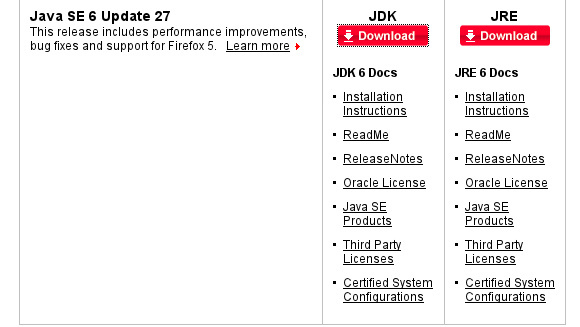
Før vi opdeles i de separate stier, kan alle brugere i det mindste downloade de krævede filer. 32-bit brugere kan enten downloade JRE fra her eller 32-bit JDK fra her, mens 64-bit-brugere kun skal vælge 64-bit JDK (jeg forklarer hvorfor senere). Sørg for, at når du downloader din fil, vælger du den, der specifikt nævner RPM, hvilket er, hvad Fedora bruger. For nemheds skyld skal du gemme den downloadede fil i din download-mappe. Derudover anbefaler jeg for tiden, at du stadig bruger Java 6-pakker, f.eks. 6u27 på tidspunktet for denne artikel, snarere end Java 7, fordi den stadig er for ny.
Installation
For at få opsætningen til at køre, skal du åbne en terminal og køre
chmod + x / home //Downloads/
at tilføje eksekverbare tilladelser til filen og derefter køre den ved blot at køre den ved at skrive
/home//Downloads/
. Glem ikke at erstatte
Konfiguration
Tillykke! Oracle Java er allerede installeret på dit system! Du er dog stadig et par skridt væk fra faktisk at kunne bruge det. Vi er nødt til at oprette en masse symboliske links flere steder for at systemet skal kunne bruge det korrekt. Bemærk, at disse kommandoer nævner mapper som “jre1.6.0_27” eller “jdk1.6.0_27”, som henviser til version 6u27. Hvis du downloadede en anden version, siger 6u29, skal du redigere stien korrekt.
32-bit JRE
Hvis du valgte 32-bit JRE, skal du indtaste disse kommandoer i rækkefølge:
sudo alternativer - install / usr / bin / java java /usr/java/jre1.6.0_27/bin/java 20000
sudo alternativer - install / usr / bin / javaws javaws /usr/java/jre1.6.0_27/bin/javaws 20000
sudo alternatives - install /usr/lib/mozilla/plugins/libjavaplugin.so libjavaplugin.so /usr/java/jre1.6.0_27/lib/i386/libnpjp2.so 20000
32-bit JDK
Hvis du valgte 32-bit JDK, skal du indtaste disse kommandoer i rækkefølge:
sudo alternativer - install / usr / bin / java java /usr/java/jdk1.6.0_27/jre/bin/java 20000
sudo alternativer - install / usr / bin / javaws javaws /usr/java/jdk1.6.0_27/jre/bin/javaws 20000
sudo alternatives - install /usr/lib/mozilla/plugins/libjavaplugin.so libjavaplugin.so /usr/java/jdk1.6.0_27/jre/lib/i386/libnpjp2.so 20000
sudo alternativer - install / usr / bin / javac javac /usr/java/jdk1.6.0_27/bin/javac 20000
sudo alternativer - install / usr / bin / jar jar /usr/java/jdk1.6.0_27/bin/jar 20000
64-bit JDK
Gennem personlig erfaring har jeg fundet ud af, at 64-bit-brugere bliver nødt til at gøre et par ting forskelligt. Jeg bad om, at du downloadede 64-bit JDK i stedet for 64-bit JRE, fordi JDK inkluderer et fungerende Java Web Start-program, mens JRE ikke gør det. Derudover skal du bruge et par tricks for at få det til at fungere. Brug derfor disse kommandoer i rækkefølge:
sudo alternativer - install / usr / bin / java java /usr/java/jdk1.6.0_27/jre/bin/java 20000
sudo alternatives - install /usr/lib64/mozilla/plugins/libjavaplugin.so libjavaplugin.so.x86_64 /usr/java/jdk1.6.0_27/jre/lib/amd64/libnpjp2.so 20000
sudo alternativer - install / usr / bin / javac javac /usr/java/jdk1.6.0_27/bin/javac 20000
sudo alternativer - install / usr / bin / jar jar /usr/java/jdk1.6.0_27/bin/jar 20000
sudo ln -s /usr/java/jdk1.6.0_27/jre/javaws/javaws / etc / alternativer / javaws
sudo ln -s / etc / alternativer / javaws / usr / bin / javaws
Hvad disse kommandoer gør anderledes, er at installere 64-bit browserplugin i stedet for 32-bit plugin som samt brug en anden måde at oprette de nødvendige links til javaws, som den anden måde ikke fungerede for mig.
Sidste trin
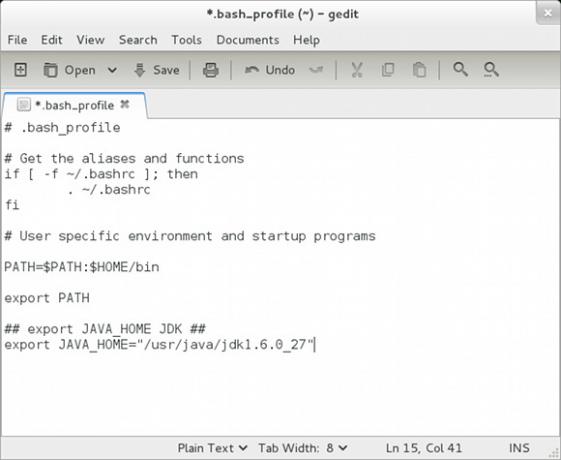
Sidst men ikke mindst skal du redigere en fil og tilføje en tekstlinje. For at gøre det kan du åbne din favorit teksteditor for at ændre / home /
## eksport JAVA_HOME JDK ## eksport JAVA_HOME = "/ usr / java / jdk1.6.0_27"
Hvis du installerede JRE, skal du tilføje:
## eksport JAVA_HOME JRE ## eksport JAVA_HOME = "/ usr / java / jre1.6.0_27"
Konklusion

Java er endelig installeret og konfigureret korrekt! Du skal nu kunne bruge Java, uanset hvor du måtte have brug for det, inklusive Firefox. Hvis du bruger en anden browser, kan du oprette et link fra Firefox-placering til din browsers plugin-mappe. Selvom det er ganske lidt arbejde, lønner det sig i det lange løb.
Hvad foretrækker du, OpenJDK eller Oracle Java? Vil du se Oracle fuldstændig open source Java og vedligeholde en enkelt implementering? Hvorfor eller hvorfor ikke? Fortæl os det i kommentarerne!
Danny er senior på University of North Texas, der nyder alle aspekter af open source-software og Linux.


